विषयसूची:
- चरण 1: आवश्यक भागों
- चरण 2: प्रदर्शन चलाना
- चरण 3: विशेषताओं को प्रदर्शित करें
- चरण 4: वीडियो और वेब प्रदर्शन
- चरण 5: विस्तार और बनाना

वीडियो: रास्पबेरी पाई टचस्क्रीन डिस्प्ले ट्यूटोरियल: 5 चरण (चित्रों के साथ)

2024 लेखक: John Day | [email protected]. अंतिम बार संशोधित: 2024-01-30 09:23

अपने एचडीएमआई केबल को हटा दें क्योंकि अब आप अपने पाई पर एक स्क्रीन रख सकते हैं! यह निर्देश आपको टचस्क्रीन डिस्प्ले के साथ अपना पीआई सेटअप प्राप्त करने की प्रक्रिया के माध्यम से चलेगा और आप अपनी आवश्यकताओं को पूरा करने के लिए इसका उपयोग कैसे कर सकते हैं। किसी भी परियोजना के लिए किसी भी प्रकार का एचएटी-स्टाइल डिस्प्ले अमूल्य हो सकता है क्योंकि वे आपको बाहरी मॉनीटर की आवश्यकता के बिना अपने पीआई को डीबग करने की अनुमति देते हैं। आप अपनी परियोजना को तैनात कर सकते हैं और पीआई से ही इसकी प्रगति की निगरानी कर सकते हैं।
चरण 1: आवश्यक भागों

डिस्प्ले और पाई इस प्रोजेक्ट के मुख्य घटक हैं। DFRobot एक उत्कृष्ट डिस्प्ले बेचता है जिसके बारे में मैं इस ट्यूटोरियल में बात करूँगा:
- रास्पबेरी पाई 3:
- 3.5" टचस्क्रीन डिस्प्ले:
यदि आपके पास कीबोर्ड/माउस, माइक्रो एसडी कार्ड और बिजली की आपूर्ति आसान नहीं है तो आप उन्हें भी चुनना चाहेंगे:
- वायरलेस कीबोर्ड/माउस कॉम्बो:
- पावर एडाप्टर:
- माइक्रो यूएसबी केबल:
- माइक्रो एसडी कार्ड:
यह डिस्प्ले DFRobot के ग्रेविटी इंटरफेस को भी सपोर्ट करता है। आप डिस्प्ले से अधिकतम तीन सेंसिंग मॉड्यूल कनेक्ट कर सकते हैं:
नोट: सिस्टम को चालू करने और चलाने के लिए आपको एक एचडीएमआई डिस्प्ले की आवश्यकता होगी, लेकिन एक बार डिस्प्ले सेट हो जाने के बाद आपको एचडीएमआई डिस्प्ले की आवश्यकता नहीं होगी।
चरण 2: प्रदर्शन चलाना
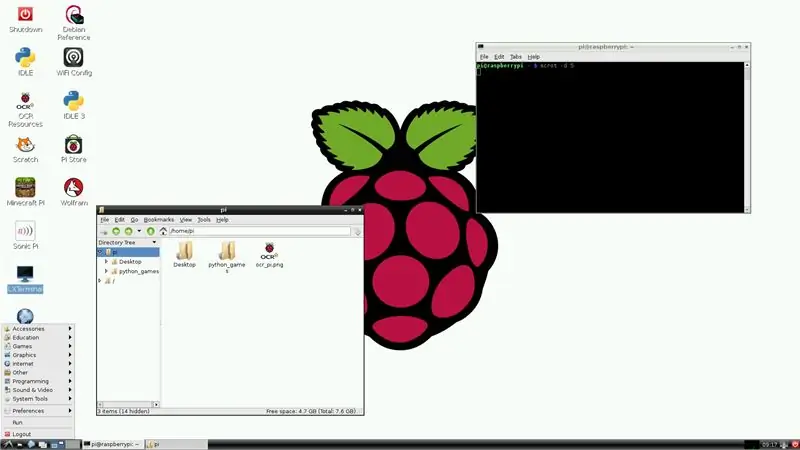
सबसे पहले आपको अपने एसडी कार्ड को सही तरीके से कॉन्फ़िगर करने की आवश्यकता है। इस वेबसाइट से अपने कंप्यूटर पर रास्पियन की डिस्क छवि डाउनलोड करके प्रारंभ करें:
रास्पियन का नवीनतम संस्करण अभी तक डिस्प्ले के ड्राइवरों के साथ काम नहीं करता है। मैंने रास्पियन-2017-01-10/रिलीज़ डाउनलोड किया और इसने बहुत अच्छा काम किया। मैं अपने एसडी कार्ड पर छवि फ़ाइलों को स्थापित करने के लिए ऐप एचर का उपयोग करना पसंद करता हूं: https://etcher.io। एचर अनिवार्य रूप से आपके लिए सब कुछ करता है। बस ऐप खोलें, अपनी डिस्क छवि और अपने एसडी कार्ड का चयन करें, और इसे चलने दें।
एचर खत्म होने के बाद आप एसडी कार्ड को अपने पीआई में डाल सकते हैं, एचडीएमआई डिस्प्ले कनेक्ट कर सकते हैं, और इसे पावर कर सकते हैं। कुछ पाठ स्क्रीन पर फ्लैश होना चाहिए और पाई को रास्पियन डेस्कटॉप पर बूट करना चाहिए। अपने पाई को वाईफाई या ईथरनेट से कनेक्ट करें, फिर इस पेज पर जाएं। यह डिस्प्ले ड्राइवरों को स्थापित करने का तरीका समझाने की प्रक्रिया से गुजरेगा। स्क्रिप्ट चलाने से पहले सुनिश्चित करें कि आपने टचस्क्रीन को पाई से जोड़ दिया है।
चरण 3: विशेषताओं को प्रदर्शित करें


बशर्ते सब कुछ सही ढंग से चले, आपका डिस्प्ले अब रास्पियन डेस्कटॉप दिखाना चाहिए! अब आप अपने एचडीएमआई डिस्प्ले को अनप्लग कर सकते हैं। जैसा कि आप ऊपर की छवियों से देख सकते हैं कि स्क्रीन के देखने के कोण केवल ठीक हैं। क्षैतिज होने पर आप डिस्प्ले की सामग्री को लगभग 30° के कोण तक देख सकते हैं, लेकिन पोर्ट्रेट में यह बहुत कम है। रंग बहुत अच्छे हैं लेकिन हर चीज में हल्का नीला रंग होता है। यह लगभग उतना स्पष्ट नहीं है जितना कि तस्वीरों में दिखता है।
टचस्क्रीन आश्चर्यजनक रूप से उत्तरदायी है और वास्तव में नेविगेट करने के लिए उपयोगी है। इसने मुझे चौंका दिया, क्योंकि रास्पियन शुरू में मुझे बहुत स्पर्श-अनुकूल नहीं मानता। टचस्क्रीन आपके फोन या टैबलेट की तरह कैपेसिटिव नहीं है; विद्युत प्रवाह को महसूस करने के बजाय प्रदर्शन केवल दबाव पर निर्भर करता है। आप इस तरह के प्रतिरोधी टचस्क्रीन को सक्रिय करने के लिए टूथपिक जैसी किसी भी वस्तु का उपयोग कर सकते हैं।
सामान्य नेविगेशन के लिए ताज़ा दर पर्याप्त है, लेकिन मैं अगले चरण में वीडियो प्रदर्शन के बारे में बात करूँगा।
चरण 4: वीडियो और वेब प्रदर्शन
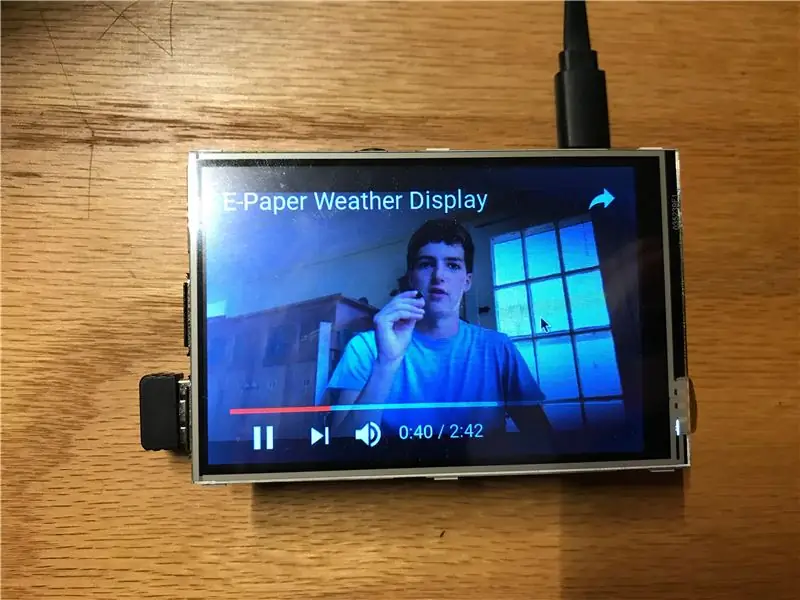
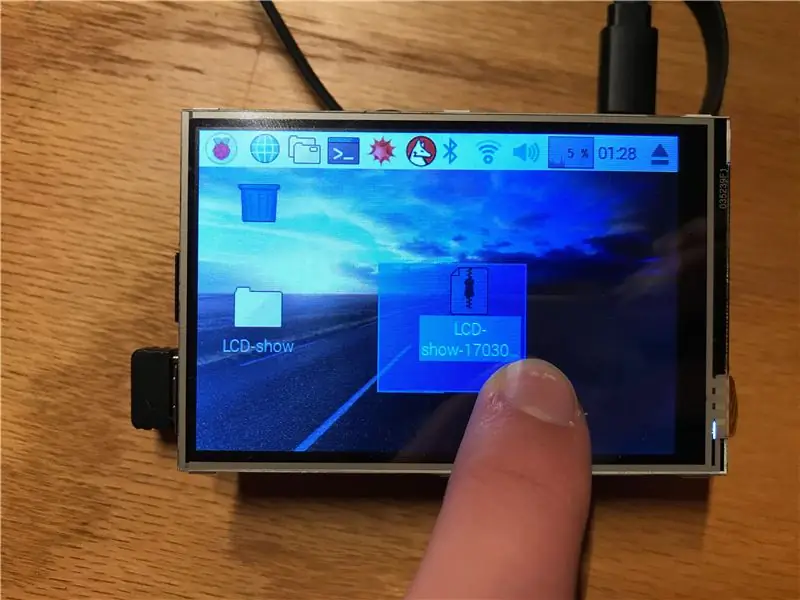
रास्पबेरी पाई के लिए एक सामान्य उपयोग का मामला मीडिया-खपत उपकरण के रूप में है। इस प्रकार इस टचस्क्रीन पर वीडियो को संबोधित करना महत्वपूर्ण है।
मैं लगभग 20Hz पर स्क्रीन रिफ्रेश रेट पेग करूंगा। इसका मतलब है कि यह वीडियो देखने के लिए मुश्किल से ही उपयुक्त है। यह निश्चित रूप से काम करता है, लेकिन मैं इस डिस्प्ले का उपयोग केवल मीडिया उपभोग के उद्देश्य से नहीं करूंगा। हालाँकि, अंतर्निहित क्रोमियम का उपयोग करके YouTube और अन्य वीडियो स्ट्रीमिंग साइटों के आसपास नेविगेट करना निश्चित रूप से संभव है। रास्पबेरी पाई 3 बी वास्तव में बहुत तेज़ है, खासकर जब इसे केवल थोड़ी संख्या में पिक्सेल चलाने की आवश्यकता होती है। इंटरनेट ब्राउज़ करते समय कोई ध्यान देने योग्य अंतराल नहीं है। हालाँकि, आपके पास बहुत अधिक स्क्रीन रियल-एस्टेट नहीं है, इसलिए मैं इस चीज़ पर एक उपन्यास पढ़ने की सलाह नहीं दूंगा। टच नेविगेशन काम करता है, लेकिन मैं बेहतर अनुभव के लिए माउस का उपयोग करने की सलाह दूंगा। मुझे मिले सभी ऑनस्क्रीन कीबोर्ड उंगलियों के साथ ठीक से उपयोग करने के लिए बहुत तंग थे इसलिए मैं सिर्फ एक भौतिक कीबोर्ड के साथ जाऊंगा।
चरण 5: विस्तार और बनाना


जैसा कि पहले उल्लेख किया गया है, DFRobot टचस्क्रीन में तीन गुरुत्वाकर्षण मॉड्यूल के लिए स्लॉट हैं। यह आपको बिना किसी सोल्डरिंग के किसी भी प्रोजेक्ट में सेंसिंग या आउटपुट क्षमताओं को आसानी से जोड़ने की अनुमति देता है। गुरुत्वाकर्षण इंटरफ़ेस चीजों को एक साथ जोड़ना बहुत आसान बनाता है।
यदि आप किसी अन्य चीज़ का उपयोग करके एक प्रोजेक्ट बनाना चाहते हैं तो अधिकांश रास्पबेरी पाई के पिन बोर्ड के किनारे टूट गए हैं। मैं इस टचस्क्रीन को निर्माताओं के लिए एक आदर्श समाधान के रूप में देख सकता हूं क्योंकि यह व्यक्तियों को बाहरी मॉनिटर की आवश्यकता के बिना पूरी तरह से आत्मनिर्भर परियोजनाओं की अनुमति देता है। पायथन में कुछ कोड को व्हिप करना बहुत आसान होगा जो GPIO से इनपुट लेता है और उन्हें एक ग्राफ या गेज पर प्रदर्शित करता है जो इस स्क्रीन के लिए अनुकूलित है।
अंत में, यह विभिन्न उद्देश्यों के लिए एक शानदार प्रदर्शन है। इसके वीडियो और गेमिंग प्रदर्शन में कमी हो सकती है लेकिन यह टचस्क्रीन आपके पाई के साथ सामान्य बातचीत के लिए एक उत्कृष्ट समाधान है।
सिफारिश की:
रास्पबेरी पाई डिस्प्ले और टचस्क्रीन को घुमाएं: 4 कदम

रास्पबेरी पाई डिस्प्ले और टचस्क्रीन को घुमाएं: यह आपको दिखाने के लिए एक बुनियादी निर्देश है कि बस्टर रास्पियन ऑपरेटिंग सिस्टम को चलाने वाले किसी भी रास्पबेरी पाई के लिए डिस्प्ले और टचस्क्रीन इनपुट को कैसे घुमाएं, लेकिन मैंने जेसी के बाद से इस पद्धति का उपयोग किया है। इसमें इस्तेमाल की गई इमेज एक रास्पबेरी पाई की हैं
रास्पबेरी पाई 3 बी में एचडीएमआई के बिना रास्पियन स्थापित करना - रास्पबेरी पाई 3बी के साथ शुरुआत करना - अपना रास्पबेरी पाई सेट करना 3: 6 कदम

रास्पबेरी पाई 3 बी में एचडीएमआई के बिना रास्पियन स्थापित करना | रास्पबेरी पाई 3बी के साथ शुरुआत करना | अपना रास्पबेरी पाई 3 सेट करना: जैसा कि आप में से कुछ लोग जानते हैं कि रास्पबेरी पाई कंप्यूटर काफी शानदार हैं और आप पूरे कंप्यूटर को सिर्फ एक छोटे बोर्ड पर प्राप्त कर सकते हैं। रास्पबेरी पाई 3 मॉडल बी में क्वाड-कोर 64-बिट एआरएम कोर्टेक्स ए 53 है। 1.2 गीगाहर्ट्ज़ पर क्लॉक किया गया। यह पाई 3 को लगभग 50
BluBerriSix - एक TFT टचस्क्रीन / Arduino ट्यूटोरियल: 12 चरण (चित्रों के साथ)

BluBerriSix - एक TFT TouchScreen / Arduino Tutorial: 2019 RIM ब्लैकबेरी 850 की 20वीं वर्षगांठ है! कनाडा के इस छोटे से आविष्कार ने दुनिया के संचार के तरीके को बदल दिया। यह लंबे समय से चला आ रहा है, लेकिन इसकी विरासत जारी है! इस निर्देश में, आप सीखेंगे कि MCUfriend.com २.४ का उपयोग कैसे करें" टीएफटी डिस
फ्लश वॉल-माउंटेड रास्पबेरी पाई टचस्क्रीन: 8 कदम (चित्रों के साथ)

फ्लश वॉल-माउंटेड रास्पबेरी पाई टचस्क्रीन: द रास्पबेरी पाई ७" टचस्क्रीन तकनीक का एक अद्भुत, किफायती टुकड़ा है। मैंने तय किया कि मैं होम ऑटोमेशन के लिए उपयोग करने के लिए अपनी दीवार पर एक माउंट करना चाहता हूं। लेकिन ऑनलाइन पाया गया कोई भी DIY माउंट इस समस्या से निपटता नहीं है कि इसे कैसे फ्लश किया जाए
Arduino Uno: Visuino के साथ ILI9341 TFT टचस्क्रीन डिस्प्ले शील्ड पर बिटमैप एनिमेशन: 12 चरण (चित्रों के साथ)

Arduino Uno: ILI9341 पर बिटमैप एनिमेशन Visuino के साथ TFT टचस्क्रीन डिस्प्ले शील्ड: ILI9341 आधारित TFT टचस्क्रीन डिस्प्ले शील्ड Arduino के लिए बहुत लोकप्रिय कम लागत वाली डिस्प्ले शील्ड हैं। विसुइनो को उनके लिए काफी समय से समर्थन मिला है, लेकिन मुझे उनका उपयोग करने के तरीके पर एक ट्यूटोरियल लिखने का मौका कभी नहीं मिला। हाल ही में हालांकि कुछ लोगों ने पूछा
